¿Por Qué No Puedo Inspeccionar Skins en CS2? (Guía Rápida)

Una de las cosas más frustrantes que pueden pasar en CS2 (aparte de perder el partido, claro) es intentar inspeccionar skins en el juego y que no pase nada. No eres el único al que le molesta esto, ya que este nuevo bug está afectando a muchos jugadores en todo el mundo. En este artículo te explicamos por qué sucede, cómo solucionarlo y cómo volver a inspeccionar skins en CS2 lo antes posible.
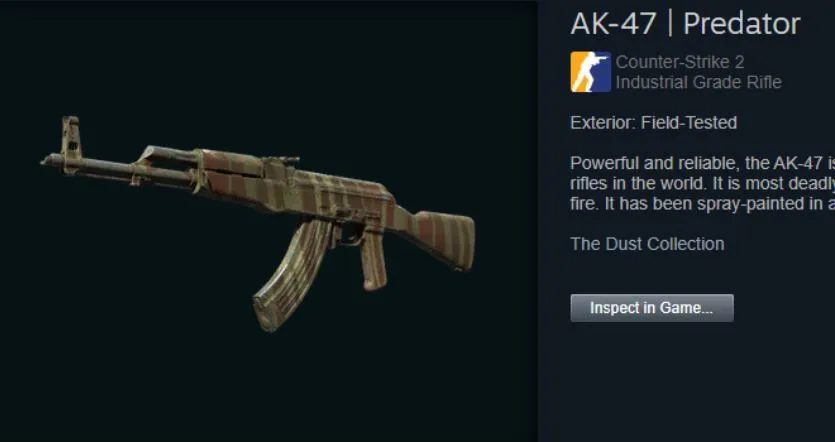
¿Qué Impide Inspeccionar Skins en CS2?
Tranquilo, no eres tú. Siempre es una de las siguientes razones:
1) Fallos del Overlay de Steam:
En ciertos casos, el Overlay de Steam (accesible con Shift + Tab) puede no funcionar correctamente o causar problemas con otros programas.
2) El Bug de la Interfaz del Mercado:
Esta es la causa más común. Un bug dentro del Mercado de Steam hace que al hacer clic en "Inspeccionar en el Juego" desde la página de un ítem, no funcione. El botón funciona diferente en otras partes.
3) Restricciones de Cuenta:
Retenciones de intercambio, baneos del mercado o restricciones VAC también pueden impedir la inspección.
4) Errores del Cliente del Juego:
Archivos del juego desactualizados, configuraciones mal ajustadas o errores al iniciar pueden causar problemas de comunicación entre CS2 y Steam.
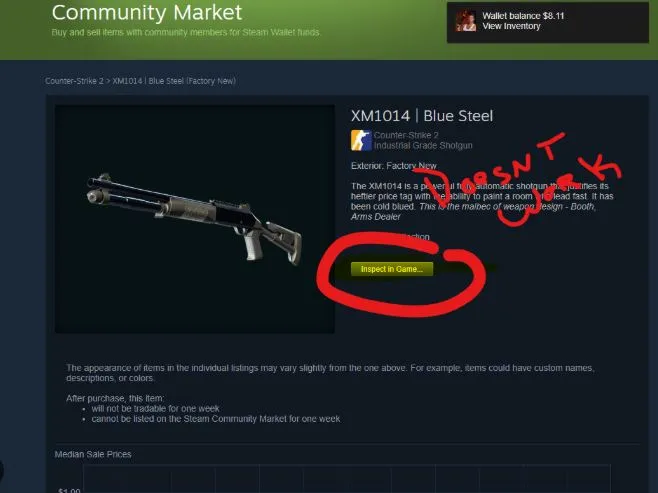

¿Cómo Solucionar el Problema de Inspección?
Afortunadamente, hay varias cosas que puedes intentar para solucionarlo.
1) Inspeccionar desde el Mercado de Steam:
1. Dentro de CS2, presiona Shift + Tab para abrir el Overlay de Steam.
2. Ve al Mercado de la Comunidad de Steam.
3. Busca el skin específico que quieres inspeccionar.
4. Importante: Encuentra el ítem en los resultados pero NO HAGAS CLIC en el primer resultado.
5. Baja al siguiente ítem en los resultados. Ahí deberías ver el botón Inspeccionar en el Juego. Haz clic directamente desde la lista.
6. Esto evita el bug de inspección en la página del ítem y suele funcionar al instante.
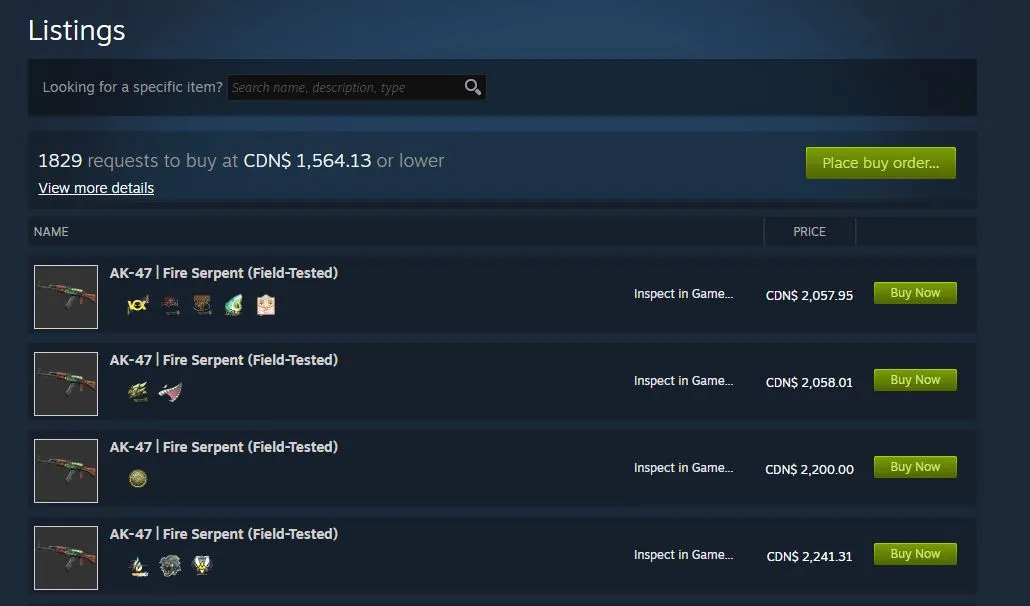
2) Inspeccionar desde Tu Inventario:
1. Abre el Overlay de Steam (Shift + Tab) en CS2
2. Ve a tu Inventario de Steam
3. Localiza el skin de CS2 que quieres inspeccionar
4. Haz clic en Inspeccionar en el Juego. Esto suele funcionar aunque el método del mercado falle.
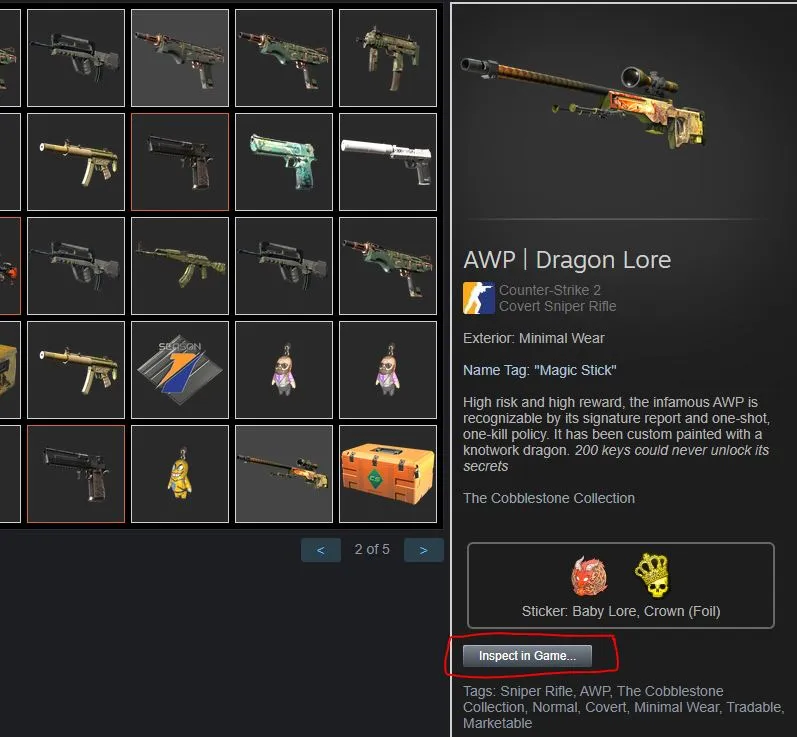
3) Reiniciar el Overlay de Steam y Borrar Caché:
1. Cierra CS2 completamente.
2. Abre el cliente de Steam.
3. Ve a Steam > Configuración > En el Juego
4. Desmarca la opción "Habilitar el Overlay de Steam en el juego". Haz clic en OK
5. Reinicia Steam
6. Vuelve a Configuración > En el Juego y vuelve a marcar "Habilitar el Overlay de Steam"
7. Ve a Steam > Configuración > Descargas
8. Haz clic en "Borrar Caché de Descargas". Confirma y reinicia Steam. Esto borra datos temporales que pueden causar conflictos.
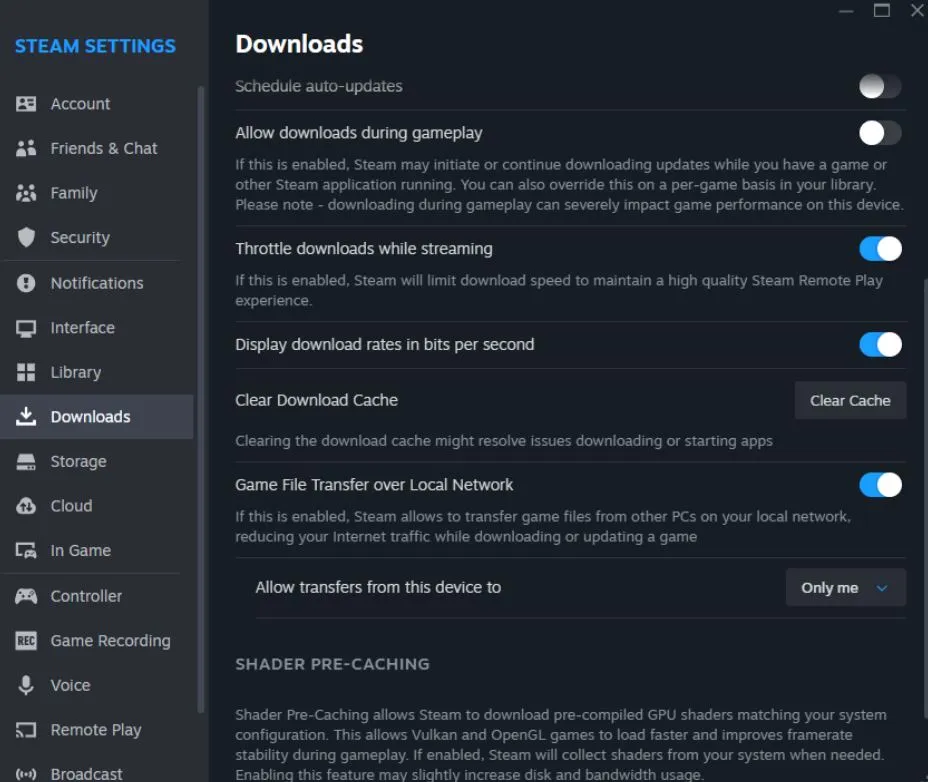
4) Verificar Archivos del Juego CS2:
1. En tu biblioteca de Steam, haz clic derecho en Counter-Strike 2
2. Selecciona Propiedades > Archivos Instalados
3. Haz clic en "Verificar la integridad de los archivos del juego"
4. Desmarca la opción "Habilitar el Overlay de Steam en el juego". Haz clic en OK
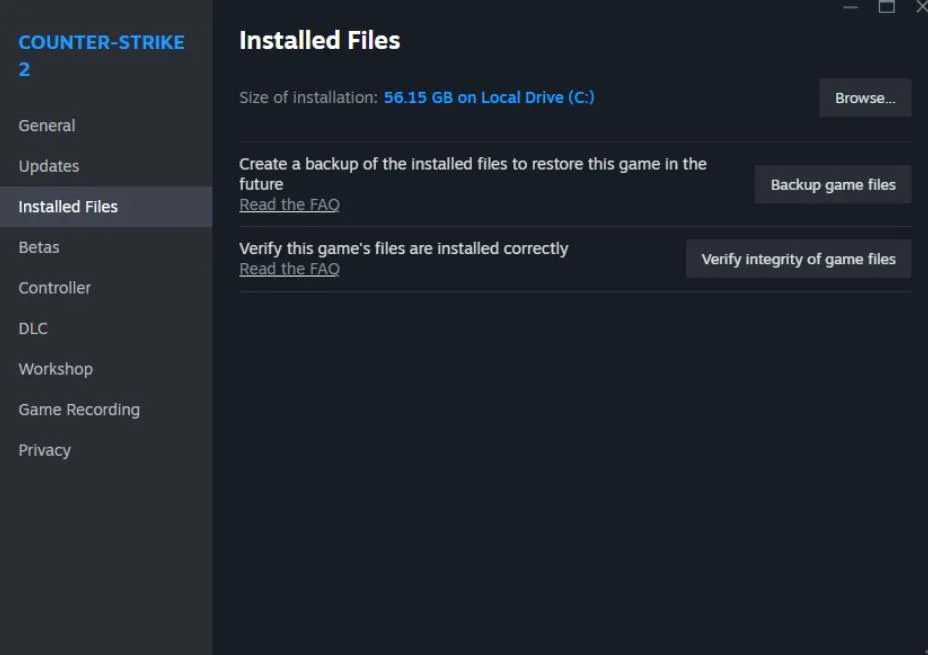
Abordar Casos Más Difíciles
Si estas soluciones no resuelven el problema, hay algunas cosas adicionales que puedes intentar. Primero, desactiva cualquier software con superposición que pueda estar interfiriendo, como Discord, NVIDIA GeForce Experience, Xbox Game Bar o cualquier software RGB.
Si eso no ayuda, intenta restablecer tu configuración de video de CS2 yendo a \Steam\userdata\<TuSteamID>\730\local\cfg\ y renombrando video.txt a video_old.txt. Asegúrate de iniciar CS2 después para que genere un archivo nuevo predeterminado. Recuerda hacer copia de seguridad de tu configuración antes. Finalmente, revisa tus opciones de lanzamiento de CS2 (clic derecho en CS2 / Propiedades / General / Opciones de lanzamiento) y elimina cualquier configuración personalizada que tengas allí.
Si nada de lo anterior funciona, intenta respaldar tus juegos de Steam y reinstalar el cliente de Steam. También puedes contactar con el soporte de Steam y explicar tu problema con el mayor detalle posible.
Cómo Prevenir que Este Bug Suceda
Siempre mantén actualizado tu cliente de Steam, CS2, tus drivers gráficos y tu sistema operativo, ya que las actualizaciones suelen corregir errores. Además, asegúrate de inspeccionar o comprar skins solo desde Steam o sitios de terceros confiables para evitar fraudes. También evita modificar archivos internos del juego, ya que puede causar errores; usa las configuraciones originales o herramientas comunitarias seguras.
Inspecciona Skins de CS2 Online
Si necesitas inspeccionar un skin de CS2 con urgencia y no quieres lidiar con el bug, puedes usar la herramienta del sitio web inspect.skin, que te permite personalizar el skin como quieras usando stickers, charms, etc.
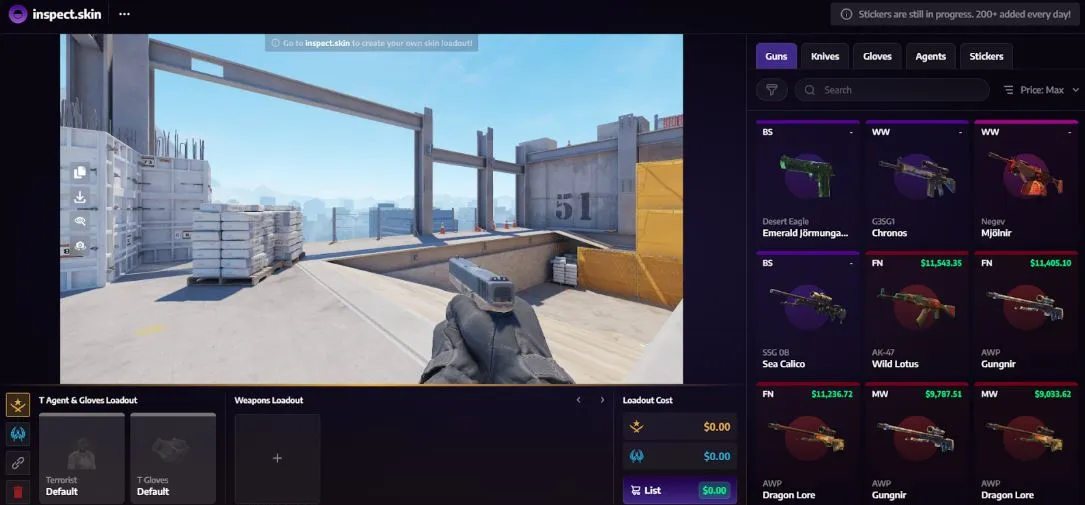
¡No Dejes que los Bugs Arruinen Tu Experiencia con Skins!
Recuerda que no es culpa tuya. Este es un bug reciente que está molestando a muchos jugadores de CS2. Asegúrate de probar todas las soluciones mencionadas arriba y seguramente alguna funcionará, ¡para que por fin puedas inspeccionar tus skins!